Je kunt het thema van je site wijzigen wanneer je maar wilt. In deze handleiding leggen we uit hoe je van thema wisselt en ervoor kunt zorgen dat je site er precies zo uitziet zoals je wilt.
In deze handleiding
Als je het thema van je site wilt wijzigen, volg je deze stappen:
- Ga naar Weergave→ Thema’s. Het huidige thema van je site staat bovenaan.
- Blader door de beschikbare thema’s en kies een thema dat je aanspreekt.
- Klik op de drie stippen en klik op Activeren.
- Kies of je demo-content wilt toevoegen of niet.
- Stel je thema in door de instructies te volgen.
Als je van thema wisselt, wordt al je bestaande inhoud meegenomen. Er wordt niets gewijzigd. Het is dus veilig om een ander thema te gebruiken (en je kunt altijd terug naar je oude thema als je wilt).
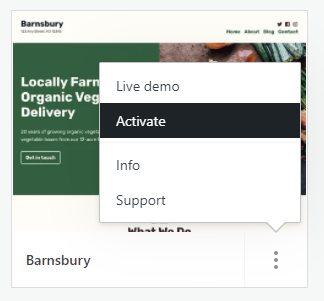
Als je door thema’s bladert, klik je op … (de drie stippen) en klik je op de optie Live demo om een voorbeeld te bekijken van een site waarop het thema is toegepast:

Als je de demo-site bekijkt, klik je op Uitproberen en aanpassen bovenin het venster om het thema te openen in het Aanpassingsmenu met de content van je site. Hier zie je hoe je site eruit kan zien met dit thema terwijl de site voor je bezoekers nog ongewijzigd blijft. Je kunt de instellingen wijzigen om te zien hoe het nieuwe thema eruitziet in combinatie met je content.
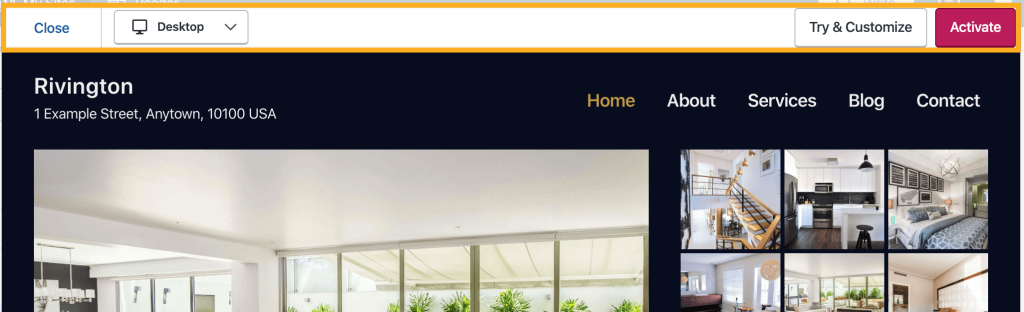
Als je verder wilt gaan met het thema, klik je op Activeren en publiceren. Als je het thema niet wilt gebruiken, klik je op X om het venster te sluiten zonder het thema te activeren op je site. (Let op: Uitproberen en aanpassen slaat geen concept of verschillende versies van de site op, en wijzigingen hebben geen effect op je actieve site totdat je op Activeren en publiceren klikt.)
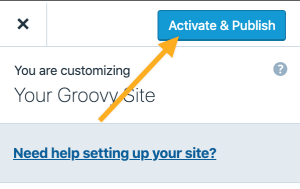
Veel thema’s geven je wanneer je ze activeert de mogelijkheid om demo-content toe te voegen aan je website.
Onze aanbevolen thema’s zijn de thema’s die worden weergegeven als je naar Weergave → Thema’s gaat. Als je een aanbevolen thema activeert, heb je twee opties:
- Gebruik dit thema, en bewaar de content op mijn startpagina: Met deze optie wordt er geen demo-content van het thema toegevoegd aan je site. Je bestaande content wordt weergegeven in het nieuwe thema.
- Vervang de content op mijn startpagina door de startpagina van het thema: Met deze optie wordt de demo-content van het thema toegevoegd aan je site zodat je startpagina direct wordt gewijzigd naar wat je ziet op de demo-site. Als je een bestaande startpagina hebt waar je aan hebt gewerkt, dan wordt deze niet verwijderd! De oude startpagina wordt opgeslagen als concept onder Pagina’s → Concepten.
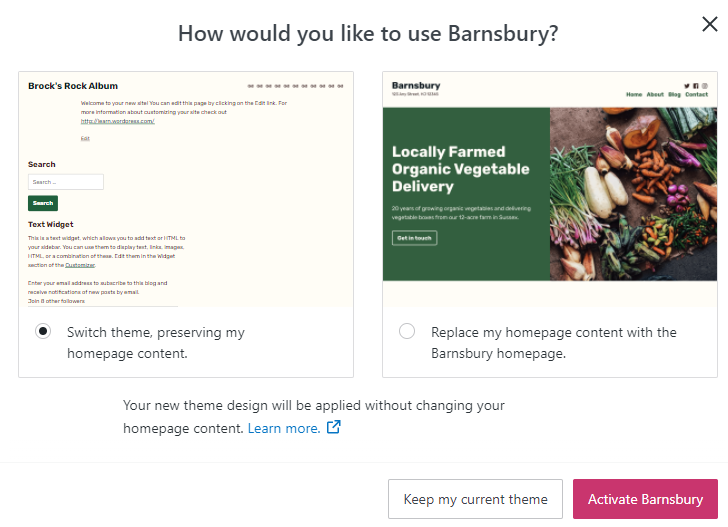
Wanneer je een thema kiest waarvoor geen demo-content beschikbaar is, kun je de gids van het thema raadplegen.
Wanneer je een nieuw thema gebruikt, zijn er wat dingen die je moet controleren:
Is het nieuwe thema juist toegepast op de startpagina? Ga naar Weergave → Aanpassen → Homepage-instellingen om er zeker van te zijn dat de correcte pagina als startpagina is ingesteld. Ga vervolgens naar Pagina’s en klik op je startpagina om de inhoud te bewerken.
Controleer je menu’s om er zeker van te zijn dat deze op de juiste plaats staan en dat ze eruit zien zoals je wilt.
Je zult je widgets op de juiste widget-locatie moeten plaatsen. Net als bij menu’s ondersteunt elk thema een andere locatie voor widgets.
Het enige dat niet met je thema mee verhuist, is je Aangepaste CSS, omdat die thema-specifiek is. Je kunt je vorige CSS echter herstellen via de link CSS-geschiedenis via Weergave→ Aanpassen → Aanvullende CSS.
Je kunt altijd van gedachten veranderen. Als je een thema activeert en later toch terug wilt naar hoe je site er eerder uitzag, dan hoef je alleen maar het vorige thema van je site opnieuw te activeren. Weet je niet meer welk thema dat was? Ga dan naar Jetpack → Activiteitenlog om een logboek met recente acties op je site te bekijken:

Volgende: Een thema uploaden.